آموزش کامل دایرکت اینستاگرام

قبل از این که به جزئیات بپردازیم تعریف دایرکت را برای شما توضیح می دهیم. معنی لغت دایرکت(direct)، مستقیم است. همان طور که از لفظ معنای آن مشخص است ارتباط گیری به صورت مستقیم را در اینستاگرام، دایرکت می گویند. به عبارتی صحبت یا چت مستقیم با شخص یا اشخاص را دایرکت می گویند به طور کلی برای ارتباط گیری مستقیم در اینستاگرام از طریق دایرکت اقدام می کنیم.
چگونگی استفاده از دایرکت
ابتدا باید مکان و جایگاه دایرکت در اینستاگرام را بشناسید، تا بتوانید از آن استفاده کنید. در بالای نرم افزار یک علامت موشک کاغذی می بینید که با زدین این علامت به فضای دایرکت پیج خود می روید. اگر تا الان هیچ پیامی در دایرکت ارسال نکرده اید، گزینه ای آبی رنگ را در مقابل خود مشاهده می کنید، با نام send message (ارسال پیام)، با زدن این گزینه لیست پیشنهادی خود اینستاگرام برای شما به نمایش در خواهد امد.
در قسمت بالای صفحه گزینه سرچ برای شما تعبیه شده است که می توانید آیدی شخص مورد نظرتان را در سریع ترین زمان ممکن پیداکنید و بعد از پیدا کردن و انتخاب، گزینه چت (chat) بالای صفحه را بزنید. اکنون دایرکت برای ارسال پیام شما به آن شخص آماده است. در دایرکت اسامی اشخاصی که قبلا به آن ها پیام ارسال کرده اید وجود دارد و برای دفعات بعد می توانید از آن لیست هم استفاده کنید.
راه دیگر برای ارسال پیام در دایرکت
راه دیگری نیز وجود دارد که شما بتوانید به کاربر مورد نظر خود در دایرکت پیام ارسال کنید، این راه از طریق دیدن پروفایل آن شخص امکان پذیر است. وقتی به پروفایل اینستاگرام کسی سر می زنید، گزینه ی message را در زیر بیو اینستاگرام می بینید. از طریق انتخاب این گزینه شما به دایرکت دسترسی خواهید داشت.
بعد از این که یاد گرفتیم چگونه به دایرکت دسترسی پیدا کنیم، باید نحوه ارسال عکس، فیلم و تصاویر از گالری، متن و صدا را هم در دایرکت بیاموزیم که در ادامه تک تک این موارد برای شما ذکر شده اند.
- ارسال متن در دایرکت
به محض باز کردن دایرکت برای ارتباط گیری با کاربر مد نظر شما، صفحه باز شده دایرکت اماده تایپ و ارسال پیام شما است، برای ارسال پیام کار خاصی لازم نیست انجام دهید، بعد از تایپ متنتان گزینه send را برای ارسال بزنید.
- ارسال عکس
در دایرکت گزینه ای با شکل دوربین در پایین صفحه می بینید، با زدن این گزینه دوربین گوشی شما فعال می شود و می توانید عکاسی کنید و عکس گرفته شده را ارسال کنید. این مورد برای گرفتن عکس در همان لحظه بسیار مناسب است و سرعت عمل شما را در ارسال تصاویری که از قبل در گالری اماده ندارید و نیاز به عکس برداری در همان زمان چت را دارید، بسیار بالا می برد.
- ارسال تصاویر و ویدئو های ذخیره در گوشی
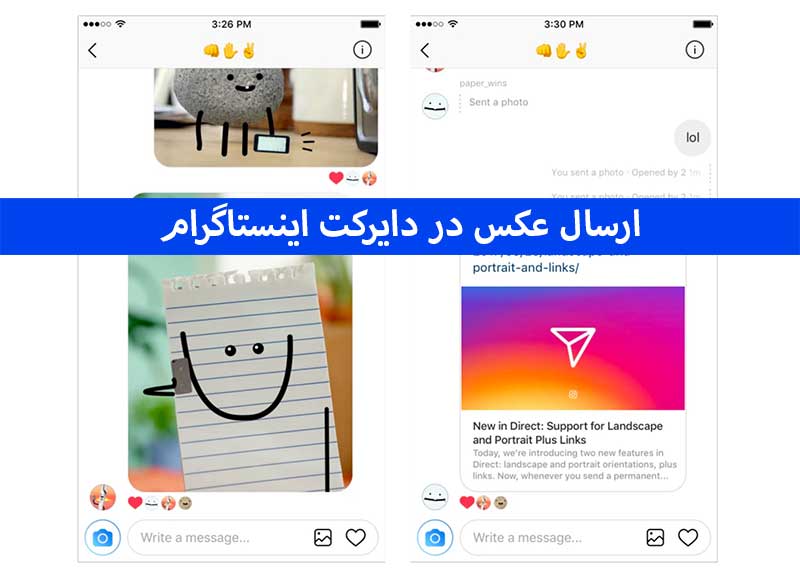
شما در دایرکت این قابلیت را دارید که از فضای ذخیره سازی گوشی خود نیز فایل ها را ارسال کنید. فضای داخلی گوشی یا به اصطلاح گالری گوشی شما در دایرکت، با زدن گزینه ای به شکل گالری که کنار شکل میکروفن قرار دارد در دسترس شما قرار می گیرد و شما امکان ارسال عکس و فیلم گالری خود را خواهید داشت.
- ارسال صدا یا همان پیام صوتی در دایرکت
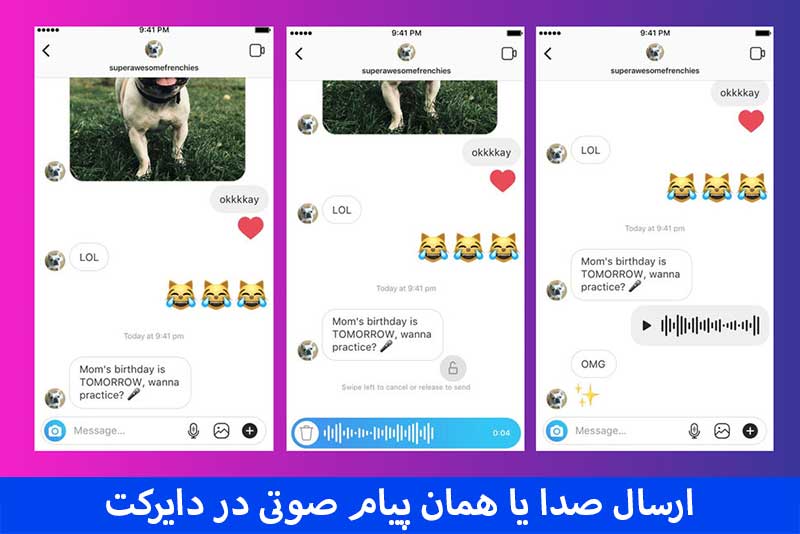
اگر قصد ارسال پیام صوتی را دارید، بعد از وارد شدن به دایرکت شخص مورد نظر، در پایین صفحه آیکونی به شکل میکروفن می بینید که با گرفتن این آیکون و صحبت کردن، صدای شما ضبط می شود. به محض رها کردن ایکون ضبط صدا متوقف شده و برای شخصی که در دایرکت آن هستید ارسال می گردد.
- ارسال استیکر و قلب و گیف
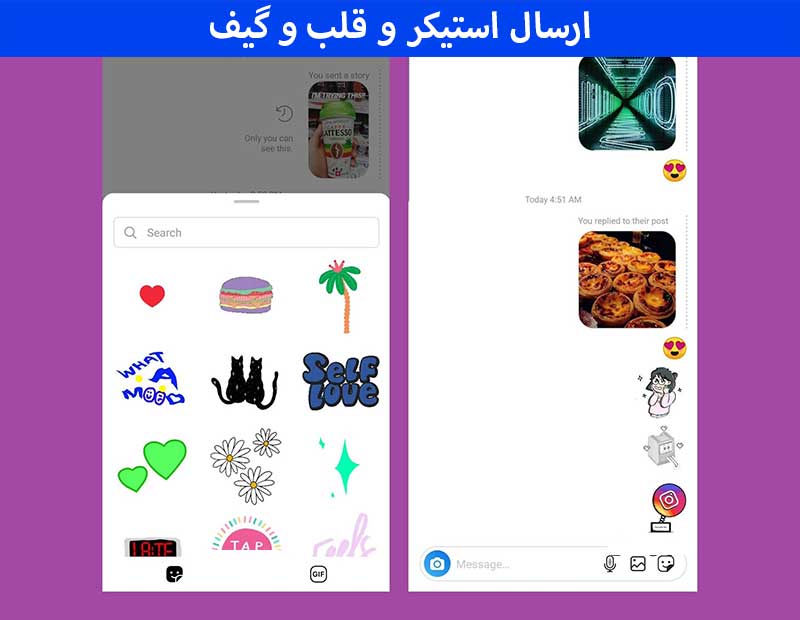
آخرین آیکونی که در صفحه دایرکت مانده است و آن را توضیح نداده ایم آیکون ارسال استیکر، قلب و فایل گیف است. در چت ها معمولا استفاده از این فایل ها رایج شده است که برای بیان احساساتی مانند خنده، گریه، ناراحتی و… . تقریبا بیشتر کاربران اینستاگرام از این استیکرها و گیف ها استفاده می کنند.
بعد زدن این ایکون سه گزینه در اختیار شما است. اولی که نشانگر ساعت را دارد به معنای مواردی است که اخیرا از آن استفاده کرده اید، دومی فایل های استیکر است که با یک بار زدن هر کدام از آن ها برای طرف مقابل ارسال می گردد و سومی هم گزینه ی فایل های گیف می باشد، این فایل ها هم با یک بار زدن ارسال می شوند.
- تشکیل گروه در دایرکت اینستاگرام
همان طور که توضیح دادیم شما با لمس ایکون موشک کاغذی، به بخش دایرکت اینستاگرام خواهید رفت. در بالای صفحه آیکونی به شکل مداد در کنار ایکون دوربین قرار دارد که شما با لمس این آیکون و سرچ اسامی اعضا مد نظر و انتخاب تک به تک اعضا گروه، یک مرحله ی دیگر تا تشکیل گروه مانده که باید انجام دهید، آن هم زدن گزینه ی chat در بالای صفحه است گروه شما تشکیل شد و آماده ارسال پیام اعضا می باشد.
- برقراری تماس تصویری
در صفحه دایرکت شما در بالای صفحه یک ایکون دوربین است، شما با لمس آن به لیستی از مخاطبین خود دسترسی پیدا می کنید که قابلیت سرچ نیز دارد. بعد از سرچ و پیدا کردن آیدی شخص مورد نظر شما برای بر قراری تماس تصویری،کافی است در بالای صفحه گزینه start را لمس کنید. نکته قابل توجه این قمست این است که شما می توانید هم زمان با چند نفر تماس تصویری برقرار کنید.
- قسمت Request دایرکت
در این قسمت پیام هایی که از طرف افرادی برای شما ارسال شده و جز فالوور های شما نیستند به نمایش در می آید. وقتی که شما وارد این قسمت می شوید و پیام طرف مقابل را باز می کنید، سه گزینه برای شما فعال می شود. گزینه اول، پذیرش چت با این شخص است که بعد از انتخاب چت ها به صفحه ی اصلی دایرکت اضافه می شوند. گزینه بعدی حذف این چت به صورت کامل است و اخرین گزینه بلاک کردن طرف مقابل می باشد که همانطور که می دانید اگر طرف را بلاک کنید، دیگر نمی تواند با شما ارتباطی برقرار کند.
- حذف پیام در دایرکت اینستاگرام
اگر شما بخواهید کلا یک چت را حذف کنید با فشردن و رها نکردن چت مورد نظر، سه گزینه فعال خواهد شد که گزینه اول همان حذف(delete) است، اما اگر قصد حذف تعدادی از پیام های طرف مقابل را دارید، ابتدا به داخل پیام ها می رویم و با لمس طولانی هر پیام گزینه هایی برای شما به نمایش در خواهد آمد که اولین آن ها (Unsend message) است که کار خذف را برای شما انجام می دهد.
کلام پایانی
دایرکت اینستاگرام توانسته است اینستاگرام را از دیگر برنامه ها و شبکه های اجتماعی متمایز کند. دایرکت اینستاگرام را برای بخش خصوصی شما طراحی کرده اند که با این کار اینستاگرام به دو بخش عمومی و خصوصی تبدیل شده است. در این مقاله جز به جز دایرکت اینستاگرام را برای شما توضیح دادیم، امیدواریم مورد استفاده شما واقع شود.
اگد علاقمند به داشتن پیج پرمخاطب در اینستاگرام هستید می توانید از خدمات خرید فالوور اینستاگرام ما استفاده کنید.